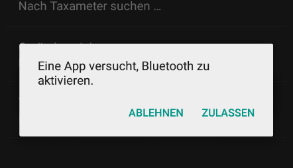Einrichtung in TARIS-Driver Android
-
Starten Sie TARIS-Driver. Nach einer Neuinstallation werden Sie direkt in das Einstellungsmenü navigiert. Falls Sie direkt zur Anmeldung kommen, klicken Sie oben rechts auf das Menü und geben Sie das Firmen-Passwort ein (siehe Abbildung 1).
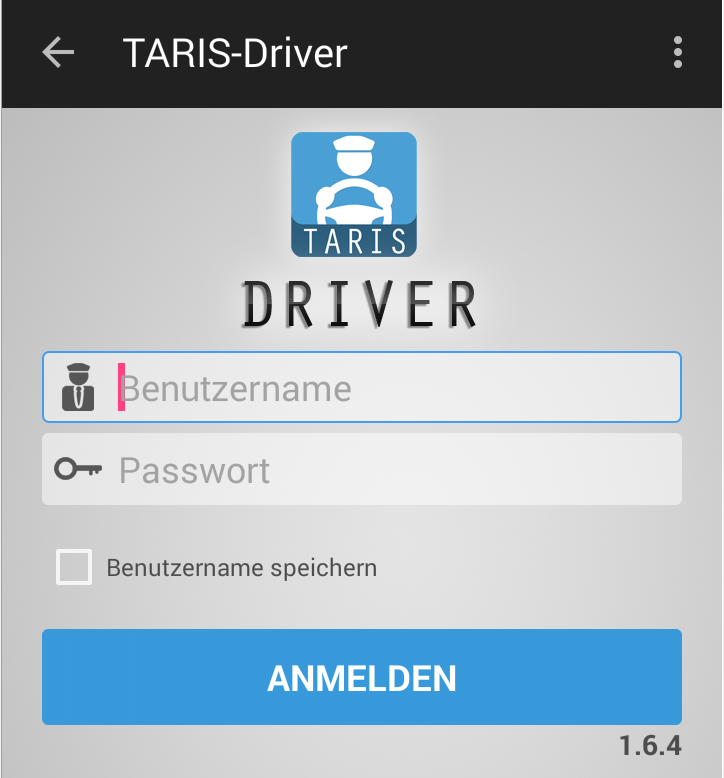
Abbildung 1 -
Wählen Sie im Einstellungsmenü den Menüpunkt „Tourenzettel“ aus, um in das Menü für Tourenzettel-Einstellungen zu gelangen (siehe Abbildung 2).
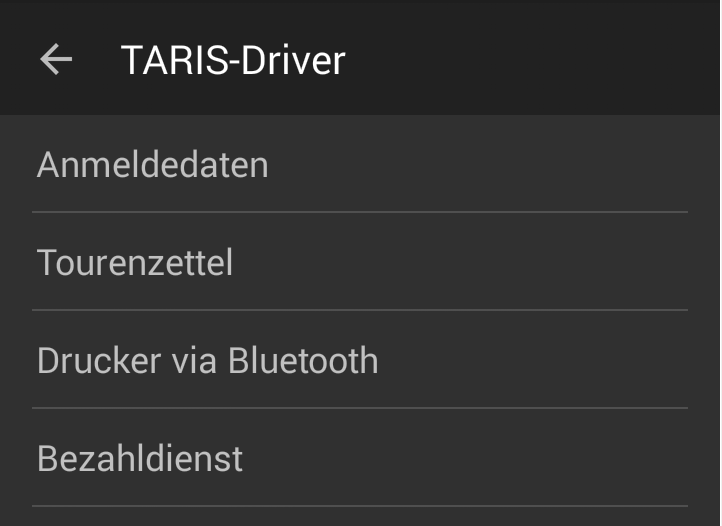
Abbildung 2 -
Klicken Sie hier auf „Tourenzettel aktivieren“ (siehe Abbildung 3). Sie sollten sich jetzt in der Nähe des eingeschalteten Taxameters befinden. Klicken Sie als nächstes auf „Nach Taxameter suchen …“.
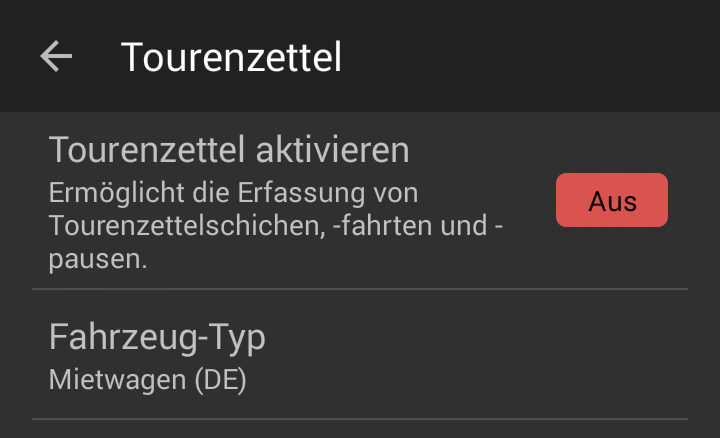
Abbildung 3 -
Sobald Bluetooth aktiviert ist, werden alle bluetoothfähigen Geräte in der Umgebung gesucht und angezeigt (siehe Abbildung 5).
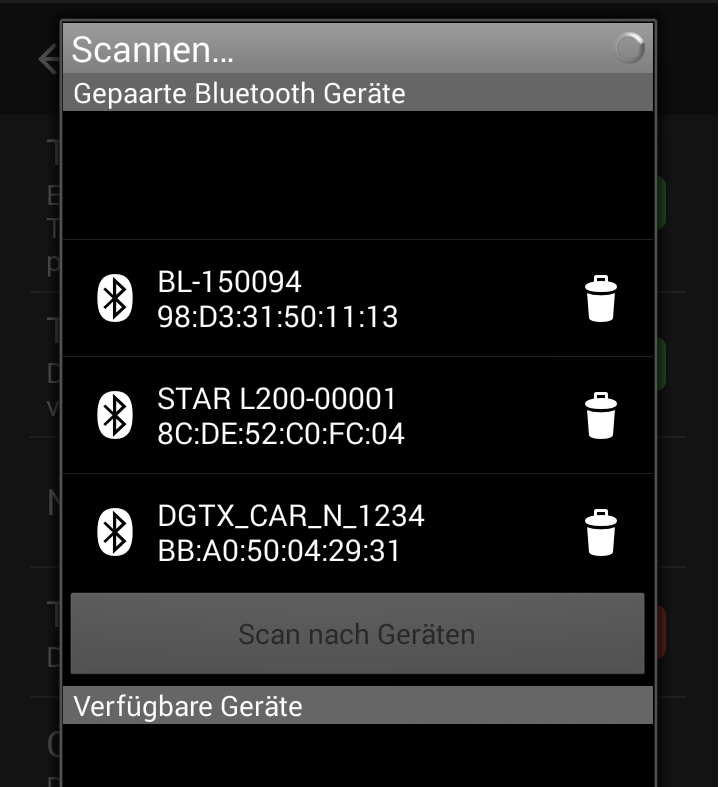
Abbildung 5 -
Wählen Sie Ihr aufgeführtes Bluetooth-Gerät aus (siehe Abbildung 6). Dieses kann z.B. „Serial-Adapter“ oder „TEST“ heißen.
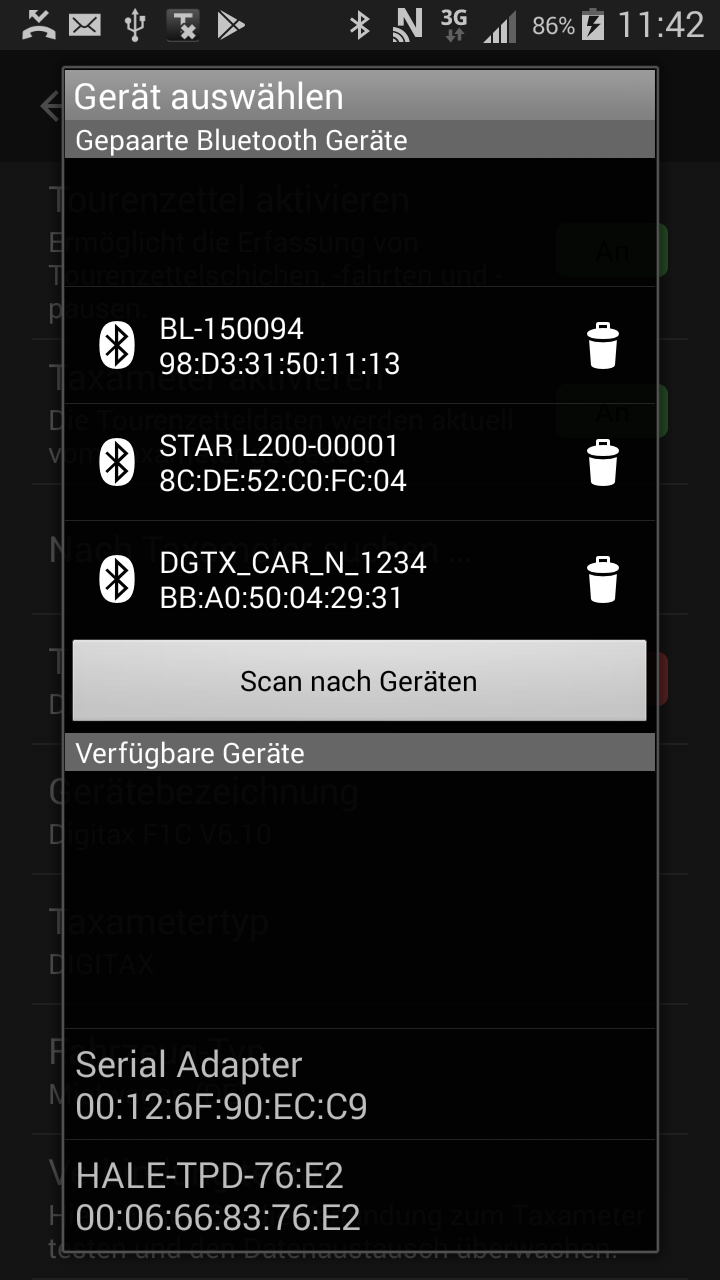
Abbildung 6 Soll TARIS-Driver mit einem Digitax F1 gekoppelt werden, muss das Taxameter zuvor in den Kopplungsmodus versetzt werden.
- Drücken Sie die beiden Tasten K1 und K2 länger (ca. 2 Sekunden).
- Sobald die Daten losgelassen werden blinkt das Frei-Symbol oben links.
- Drücken Sie die Taste K2 so oft, bis im Fenster unter der Taste OP unten recht die Zahl "40" erscheint.
- Bestätigen Sie die Auswahl über die Taste K4.
-
Nachdem der Verbindungsaufbau mit der Bluetooth-Box erfolgreich war, erscheint eine PIN-Abfrage (siehe Abbildung 7).
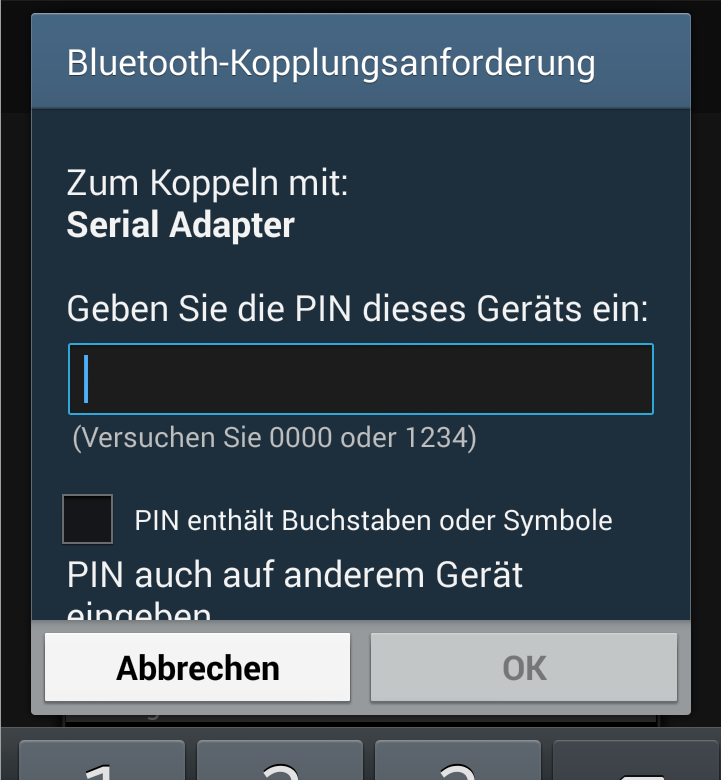
Abbildung 7 Bei einem Digitax F1 wird auf dem Handy eine sechstellige Nummer angezeigt. Diese muss am F1 eingegeben werden.
- Über die Tasten K1 und K2 können sie die Zahl einstellen.
- Über die Taste K4 gelangen Sie zur nächsten Zahl, über die Taste K3 zur vorherigen.
- Wurden alle 6 Zahlen eingegeben bestätigen Sie die Eingabe mit der Taste OP.
Die Einrichtung wurde abgeschlossen. Fahren Sie mit "Punkt 9" fort.
-
Dieser PIN befindet sich auf der Rückseite der Bluetooth-Box (siehe Abbildung 8). Geben Sie die PIN ein und bestätigen mit OK.

Abbildung 8 -
Sobald die korrekte PIN eingegeben wurde, wird die Verbindung auf Kompatibilität geprüft (siehe Abbildung 9).
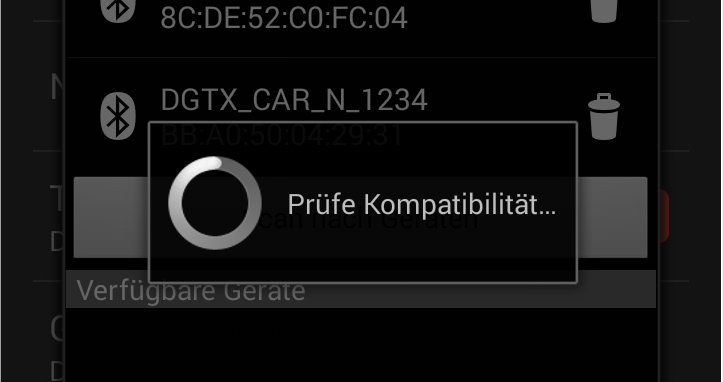
Abbildung 9 -
Bei erfolgreicher Kompatibilität wird der Taxameter in den Einstellungen gespeichert (siehe Abbildung 10).
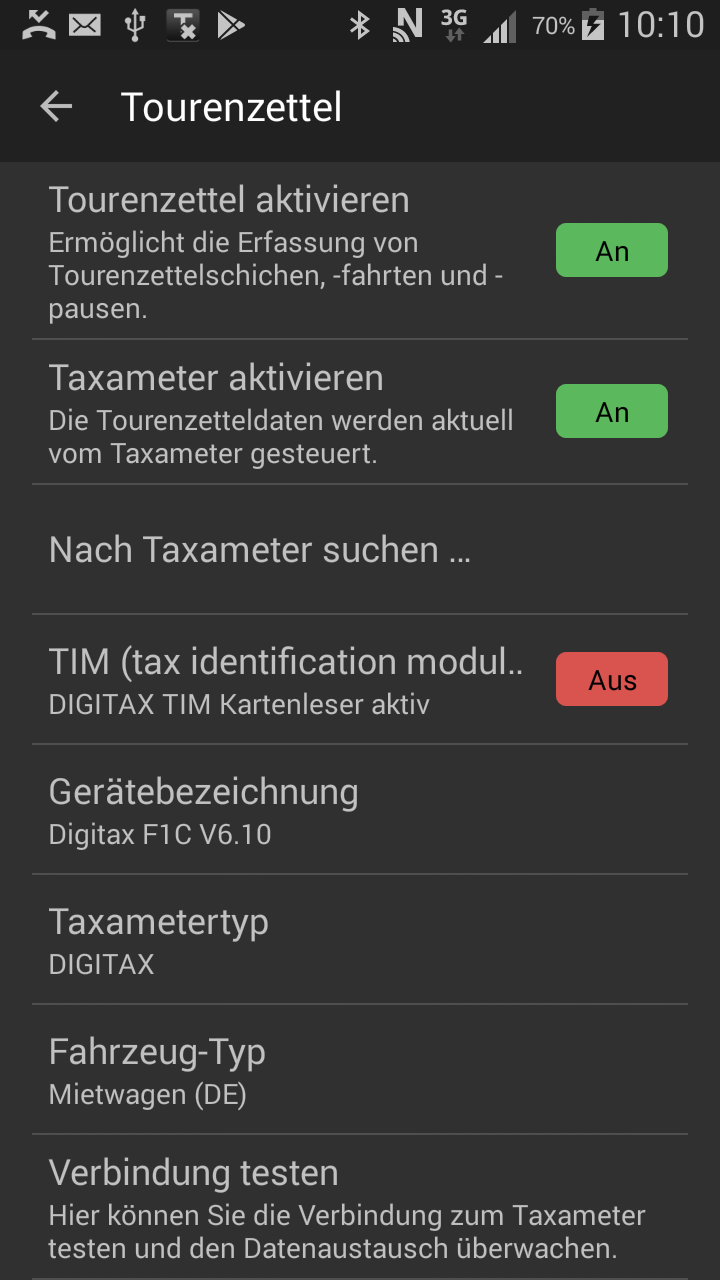
Abbildung 10
Sie haben erfolgreich Ihren Taxameter mit TARIS-Driver konfiguriert. Bei der nächsten Fahreranmeldung wird automatisch eine Verbindung mit dem Taxameter hergestellt. Bei einem DIGITAX-Taxameter wird zusätzlich eine Schicht im Taxameter geöffnet.
Feedback abgeben
Support kontaktieren
Sie brauchen Hilfe? Sparen Sie Zeit: Stellen Sie Ihre Supportanfrage online und wir verbinden Sie mit einem Experten.
Kontakt